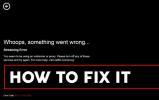Hoe een Fire TV en Fire Stick Remote te koppelen
Fire TV zou niet zo handig zijn zonder de afstandsbediening. Draadloos navigeren door je Fire TV Stick om films en tv-programma's te bekijken is een van de vele dingen die het zo handig maken. U kunt zelfs vervangende afstandsbedieningen, gamepads en andere bluetooth-apparaten koppelen. Als je een hand nodig hebt om een Fire Stick-afstandsbediening te koppelen, bekijk dan onze complete gids hieronder.

30 dagen geld-terug-garantie
Bekijk veilig tv met een VPN
Fire TV's zijn de beste filmstreaming-apparaten die er zijn. Of je nu films via Amazon huurt of films streamt via sideloaded apps, er is geen gebrek aan entertainment. Het is altijd een goed idee om uw activiteit veilig te houden wanneer u online gaat, zelfs met Fire Stick-streams. Onversleutelde internetverbindingen kunnen veel privé-informatie met de wereld delen, waaronder uw identiteit, uw locatie en welke films en websites u bezoekt.
Met virtuele particuliere netwerken kunt u gemakkelijk online veilig blijven. VPN's versleutelen elk gegevenspakket dat uw apparaat verlaat, waardoor het voor iedereen onmogelijk is om te zien wie u bent of wat u doet. Je kunt ze ook gebruiken om je virtuele locatie te wijzigen om toegang te krijgen tot regio-vergrendelde inhoud van over de hele wereld, waardoor ze een uitstekende aanvulling zijn op het entertainmentarsenaal van elke Fire Stick-eigenaar!
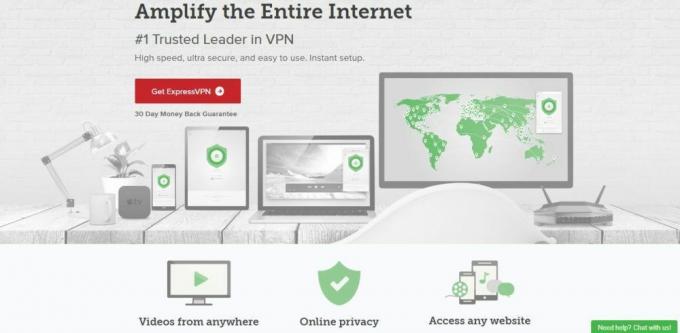
ExpressVPN draait alles om snelheid, en wanneer je HD- en 4K-films streamt, telt elk klein beetje. ExpressVPN heeft een groot servernetwerk met honderden locaties in 94 verschillende landen, elk vergrendeld down met ongelooflijk veilige 256-bit AES-encryptie en een zero-logging-beleid voor verkeer, DNS-verzoeken en IP adressen. Een automatische kill-schakelaar en DNS-lekbeschermingsfuncties houden uw identiteit veilig elke keer dat u verbinding maakt, waardoor u de perfecte basis krijgt voor snelle en veilige Fire TV-streams.
- SPECIALE AANBIEDING: 3 maanden gratis (49% korting - link hieronder)
- 3.000+ supersnelle servers
- AES-256-codering
- Geen logboekbeleid goed gehandhaafd
- Geweldige klantenservice via chat.
- Beperkte configuratie-opties
- Iets duurder dan sommige andere opties.
2. IPVanish - Beste VPN voor Fire TV

IPVanish combineert snelheid en veiligheid op een perfect uitgebalanceerde manier. Het bedrijf heeft een netwerk van meer dan 950 servers in 60 verschillende landen, waardoor u een enorme keuze aan IP-adressen en verbindingen met lage latentie heeft. Elke keer dat u verbinding maakt, worden uw gegevens beveiligd met DNS-lekbescherming en een automatische kill-schakelaar, en een nul Verkeersregistratiebeleid gecombineerd met 256-bit AES-codering zorgt ervoor dat uw privéactiviteiten zo blijven, ongeacht wat.
EXCLUSIEF: Meld je aan en scoor 60% korting op jaarplannen, slechts $ 4,87 per maand. U kunt zelfs de zeven dagen niet-goed-geld-terug-garantie gebruiken om te proberen voordat u iets koopt.
Hoe een Fire Stick en Fire TV Remote te koppelen
U kunt maximaal zeven afstandsbedieningen tegelijk aan uw Fire-apparaat koppelen. Dit omvat de pack-in-afstandsbediening die u bij uw originele apparaat hebt gekregen, vervangende afstandsbedieningen, gamecontrollers en app-afstandsbedieningen die u op uw telefoon uitvoert. Koppelen is in de meeste gevallen net zo eenvoudig als op een knop drukken. Volg onze installatiehandleidingen hieronder en je hebt alles binnen enkele seconden gekoppeld en perfect!
Uw Fire Stick-afstandsbediening voor de eerste keer koppelen
Amazon heeft er alles aan gedaan om ervoor te zorgen dat Fire TV- en Fire Stick-apparaten ongelooflijk eenvoudig te installeren en te gebruiken zijn. De eerste keer dat u uw apparaat inschakelt, is daar een goed voorbeeld van, omdat vrijwel alles automatisch gebeurt.
Zodra je Fire Stick klaar is, sluit je hem aan op je tv, steek je het netsnoer in een stopcontact en zet je je tv aan. Pak de afstandsbediening en plaats twee AAA-batterijen aan de achterkant. Nieuwe apparaten worden geleverd met Amazon-merkbatterijen die klaar zijn voor gebruik, gewoon erin steken. Als de Fire TV stroom krijgt, wordt deze automatisch gesynchroniseerd en gekoppeld met de afstandsbediening. U hoeft niets te doen, begin gewoon met streamen.
Als het koppelingsproces om welke reden dan ook mislukt, houdt u de startknop tien seconden ingedrukt en probeert u het opnieuw. Hierdoor wordt de koppelingsroutine van de afstandsbediening gestart en wordt de Fire Stick gesignaleerd om deze als actief apparaat toe te voegen.
Een vervangende afstandsbediening koppelen
Als er iets met je eerste afstandsbediening gebeurt of als je een van de vele opties van derden op Amazon wilt uitproberen, kun je altijd een nieuwe koppeling aan je Fire Stick toevoegen. U hoeft ook geen oude apparaten te verwijderen wanneer u dit doet. Zolang je het maximum van zeven gelijktijdige paren nog niet hebt bereikt, voeg je gewoon de vervangende afstandsbediening toe en je bent klaar om te gaan.

Om een extra Fire TV-afstandsbediening te koppelen, begint u met het inschakelen van uw apparaat en gaat u naar de Instellingen menu. Open de Controllers & Bluetooth-apparaten sectie en kies dan Amazon Fire TV-afstandsbedieningen.

Kies de Nieuwe afstandsbediening toevoegen menu-item om het proces te starten. Houd vervolgens de thuis knop op uw vervangende afstandsbediening gedurende ongeveer tien seconden. Het koppelen is na enkele ogenblikken voltooid en uw nieuwe apparaat is klaar voor gebruik.
Koppel een gamecontroller als afstandsbediening
Zowel de Fire TV als de Fire Stick worden volledig ondersteund voor Amazon Appstore-games. De meeste zijn erg lastig om met een standaardafstandsbediening te spelen, maar als je de juiste draadloze controller hebt, kun je die gemakkelijk koppelen en beginnen met spelen. Het beste van alles is dat compatibele Bluetooth-gamepads kunnen worden gebruikt om je Fire TV te bedienen, net als een afstandsbediening.
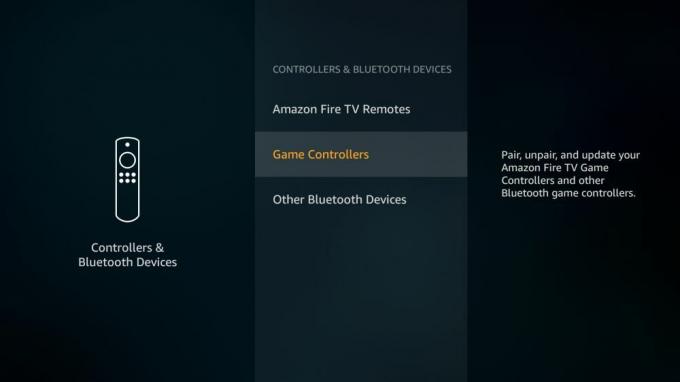
Om een gamecontroller te koppelen, zet je hem aan en heb je hem bij de hand terwijl je Fire TV opstart. Ga naar Instellingen in het hoofdmenu en selecteer vervolgens Controllers & Bluetooth-apparaten. Kies de Spelbesturingen optie, gevolgd door Voeg nieuwe gamecontroller toe. Houd de thuis knop op de gamepad gedurende ongeveer tien seconden, dan wordt het koppelen automatisch voltooid.
Natuurlijk werken niet alle bluetooth-gamepads met Fire TV. Als u er een moet gebruiken, kunt u het beste een officieel product op Amazon zoeken. Fire TV-apparaten van de eerste generatie ondersteunen maximaal twee Xbox-controllers via een draadloze USB-ontvanger, maar latere modellen hebben deze optie verwijderd.
Andere apparaten koppelen
De Fire TV kan worden gekoppeld aan meer dan alleen een paar afstandsbedieningen en gamepads. Je kunt ook bluetooth-toetsenborden en een paar andere accessoires koppelen, waarvan de meeste functionaliteit toevoegen terwijl je nog steeds draadloos door de interface kunt navigeren.
Om een ander apparaat te koppelen, ga je terug naar de instellingenpagina van je Fire TV en kies je Controllers & Bluetooth-apparatenen selecteer onderaan Andere Bluetooth-apparaten. Klik op de optie Bluetooth-apparaten toevoegen om de Fire TV of Fire Stick klaar te maken om te beginnen met koppelen. Maak vervolgens het apparaat dat u probeert te koppelen vindbaar via bluetooth. Dit is afhankelijk van de hardware in kwestie, maar het is meestal iets eenvoudigs zoals een paar seconden een knop ingedrukt houden. Zodra dat is gebeurd, koppelt de Fire TV automatisch aan het apparaat en ben je klaar om te gaan.
Hoe Fire TV Remote Smartphone-apps te koppelen

Een van de best verborgen functies van Fire TV is de mogelijkheid om verschillende officiële apps en apps van derden als afstandsbedieningen te gebruiken. U hoeft geen ander stuk plastic te koppelen, start gewoon een app en begin met streamen. Het koppelingsproces is ook gemakkelijk te doen.
Als je een Fire TV-smartphone-app wilt gebruiken, heb je toegang tot een apart apparaat nodig. Elke Android-telefoon of -tablet werkt, net als iOS-hardware zoals iPads en iPhones. Als je een Fire Tablet van de vierde generatie hebt, kun je de app zelfs vanaf daar gebruiken! Zoek op de app-marktplaats van uw apparaat naar een compatibele externe app. Amazon heeft een officiële app genaamd Amazon Fire TV Remote App en het is verreweg de beste software voor de klus. Er zijn ook tal van derden apps die u kunt gebruiken voor stembesturing en basis Fire TV-navigatie.
Zodra je de externe app hebt geïnstalleerd, is het tijd om hem te koppelen aan je Fire Stick. Zorg ervoor dat het Fire-apparaat is ingeschakeld en is verbonden met uw Wi-Fi-thuisnetwerk. Schakel vervolgens de wifi van uw telefoon of tablet in en maak verbinding met exact hetzelfde netwerk. Start de externe app en selecteer vervolgens het apparaat waarmee u deze wilt koppelen. Mogelijk moet u zich aanmelden bij uw Amazon-account voordat het apparaat kan worden gevonden. Er verschijnt dan een code op uw tv. Voer dat in de app in om de koppeling te bevestigen.
Telkens wanneer u de app opent en uw Fire-apparaat actief heeft, moet u deze met uw telefoon kunnen bedienen. Als er zich problemen voordoen, zorg er dan voor dat beide apparaten exact hetzelfde wifi-netwerk gebruiken of probeer de Fire TV opnieuw op te starten.
Bekijk een uitgebreide gids voor uw telefoon gebruiken als Fire TV-afstandsbediening.
Problemen met koppelen op afstand oplossen
Het koppelingsproces is meestal vrij eenvoudig, maar dat betekent niet dat je geen problemen zult tegenkomen. Probeer de onderstaande algemene oplossingen om te zien of ze u weer op het goede spoor kunnen helpen.
Controleer het bereik
Gekoppelde afstandsbedieningen en gamepads moeten binnen drie meter van uw Fire Stick zijn om te kunnen werken. Ze hebben ook een vrije ruimte nodig voor een optimale signaalsterkte. Als er voorwerpen in de weg zitten, zoals kasten of entertainmentcentra, probeer ze dan te verplaatsen of van positie te veranderen. Je kunt ook proberen de Fire TV iets verder van de tv te plaatsen, voor het geval er enige storing is.
Verwijder overtollige apparaten
Fire TV's en Fire Sticks kunnen aan maximaal zeven apparaten tegelijk worden gekoppeld. Als je de limiet bereikt, kun je geen andere afstandsbedieningen meer koppelen. Controleer om te zien hoeveel koppelingen er momenteel actief zijn en verwijder alle koppelingen die u niet meer gebruikt.
Koppel het accessoire opnieuw
Koppelen is geen perfect proces. Als u een foutmelding krijgt of als een 'succesvol' gekoppeld apparaat niet werkt, controleer dan of het stroom heeft en probeer het gewoon opnieuw te koppelen.
Start je Fire TV opnieuw op
Als al het andere niet lukt, is het tijd om het uit en weer in te schakelen. Koppel het netsnoer los van de achterkant van uw Fire-apparaat, wacht een paar seconden en sluit het vervolgens weer aan. Het zal binnen enkele ogenblikken opstarten en zal hopelijk de eerder mislukte koppeling automatisch accepteren. Als dit niet het geval is, probeer dan opnieuw te koppelen.
Gekoppelde afstandsbedieningen verwijderen
De limiet van zeven gekoppelde apparaten bereiken? Wilt u een afstandsbediening gebruiken met een ander stuk hardware? Maak je geen zorgen, het ontkoppelen is niet zo moeilijk!
Registreer de afstandsbediening met een ander apparaat
Vaak is het niet nodig om de koppeling van een afstandsbediening te verwijderen. Als je nog een Fire Stick krijgt, hoef je alleen maar de afstandsbediening te koppelen en alles schakelt automatisch om. Afstandsbedieningen kunnen slechts met één apparaat tegelijk worden gekoppeld, dus het Fire TV-besturingssysteem gaat er redelijk goed mee om.
Koppel een afstandsbediening handmatig los
Een enigszins verborgen functie is de mogelijkheid om een afstandsbediening te ontkoppelen. Als Fire TV geen menuoptie biedt om een accessoire op afstand te bedienen, hoeft u alleen maar naar Instellingen> te gaan Controllers & Bluetooth-apparaten > Amazon Fire TV-afstandsbedieningen en markeer het apparaat in kwestie. Dan, houd menu + back + home 15 seconden ingedrukt. Wanneer het ontkoppelen is voltooid, stuurt Fire TV je terug naar het hoofdmenu.
Verwijder gekoppelde externe apps
Een vreemde gril van de Fire TV-interface is dat je een gekoppelde externe app niet echt op afstand kunt gebruiken nadat deze voor het eerst is gekoppeld. Als je geen koppelingsruimte meer hebt, is de enige manier om er vanaf te komen, je Fire TV-apparaat terug te zetten naar de fabrieksinstellingen.
Conclusie
Amazon's Fire TV- en Fire TV Stick-apparaten zijn ongelooflijk nuttige streamingmachines. Ze zijn goedkoop, aanpasbaar en zeer draagbaar. Het enige dat je nodig hebt, is het apparaat en een goede afstandsbediening en je bent klaar om honderden tv-programma's en films te kopen en te binge.
Zoeken
Recente Berichten
Stel IPTV in op Perfect Player
Op zoek naar een goede mediaspeler, eentje die slim is alternatief ...
Hoe Netflix m7111-1331-5059 fout op te lossen
Als je wat hebt geprobeerd te kijken Netflix-inhoud en kreeg de gev...
Hoe de NFL op IPTV te bekijken
NFL-games online proberen te bekijken kan een uitdaging zijn. In di...